當前位置:首頁 > 幫助中心 > u盤重裝系統(tǒng)步驟win7,u盤怎么重裝系統(tǒng)win7系統(tǒng)
u盤重裝系統(tǒng)步驟win7,u盤怎么重裝系統(tǒng)win7系統(tǒng)
win10電腦使用時間久了,如果出現(xiàn)了卡頓的情況,而且重裝win10也無法緩解的話,那就證明這臺電腦的配置確實無法再運行win10系統(tǒng)了。如果想要繼續(xù)使用這臺電腦的話,最好的方法就是選擇安裝win7系統(tǒng)。但是,安裝之前要先確認這臺電腦硬件支持win7系統(tǒng),這方面建議找電腦品牌客服咨詢。好啦,下面就和小編一起來看看u盤重裝系統(tǒng)步驟win7的教程吧。
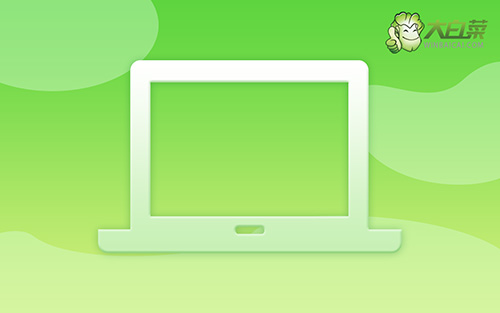
u盤怎么重裝系統(tǒng)win7系統(tǒng)
一、制作u盤啟動盤
1、確認電腦處于聯(lián)網(wǎng)狀態(tài),下載大白菜U盤啟動盤制作工具,準備容量8G以上的u盤
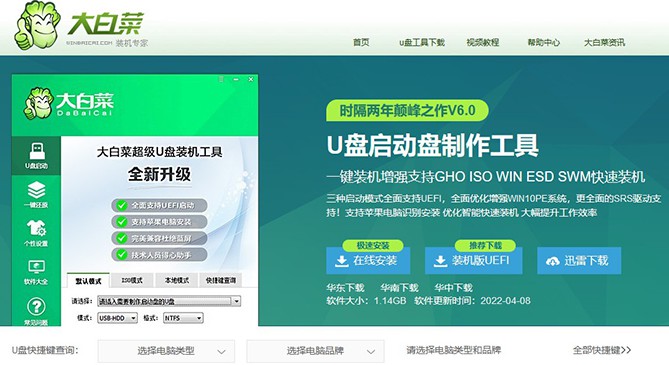
2、注意,制作u盤啟動盤設(shè)置格式化以及系統(tǒng)文件,因此要提前備份u盤數(shù)據(jù)
3、接著,如圖所示,默認USB—HDD模式以及NTFS格式設(shè)置,點擊一鍵制作成U盤啟動盤即可
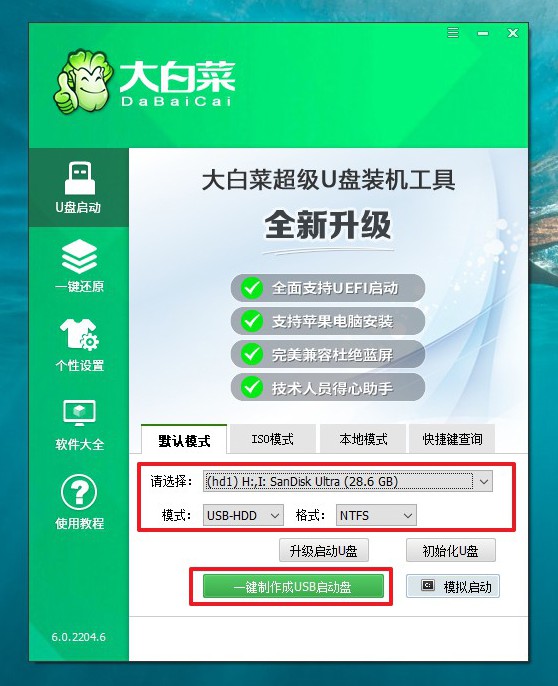
二、設(shè)置電腦u盤啟動
1、將制作好的大白菜U盤啟動盤接入電腦,重啟電腦時,快速按下U盤啟動快捷鍵,進入啟動設(shè)置界面,使用上下方向鍵選中U盤,按下回車鍵。
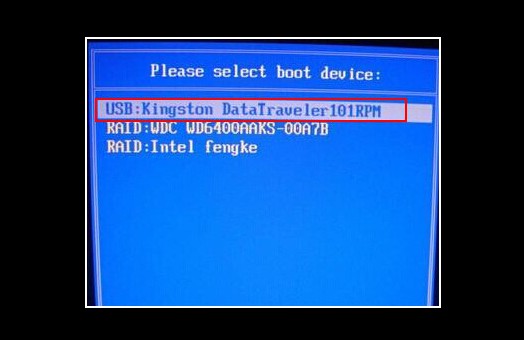
2、進入大白菜winpe主菜單,選擇【1】Win10X64PE(2G以上內(nèi)存),再次按下回車鍵進入winpe桌面。
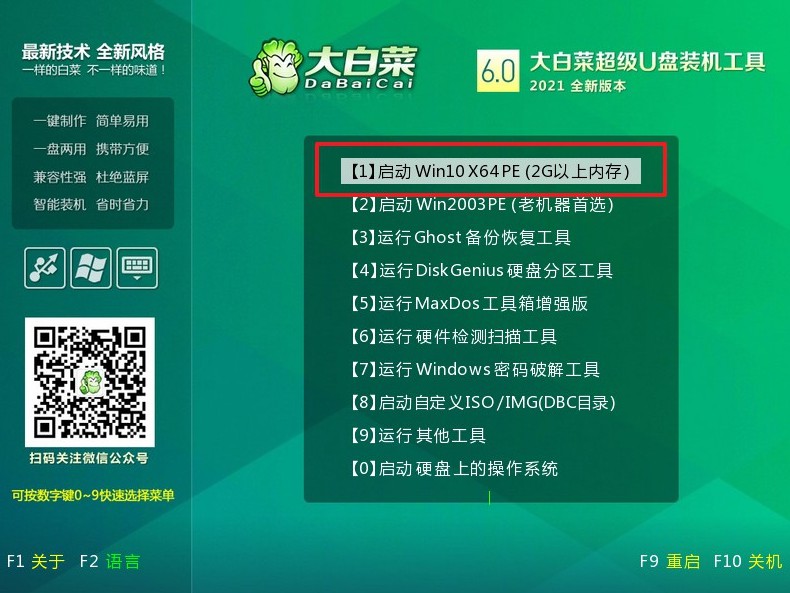
三、使用u盤重裝系統(tǒng)win7
1、如圖所示,在大白菜一鍵裝機工具中,選擇“安裝系統(tǒng)”,找到win7系統(tǒng)鏡像,選擇安裝位置,即可點擊“執(zhí)行”進入系統(tǒng)重裝。
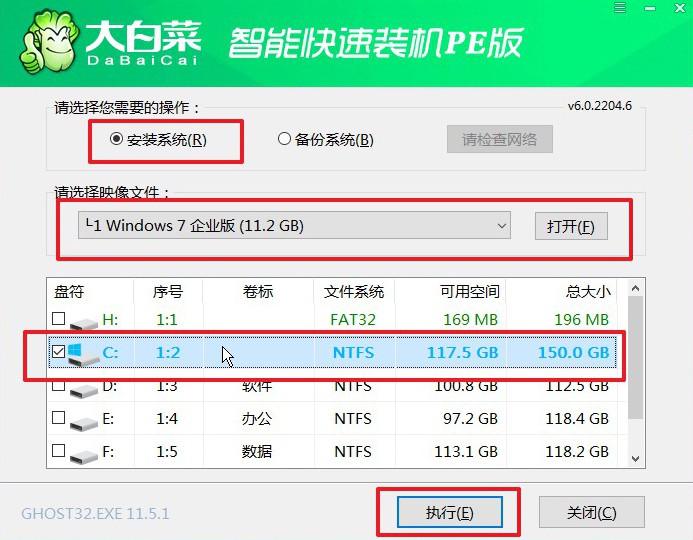
2、大白菜一鍵還原窗口出現(xiàn)后,無需進行其他操作,直接點擊“是”進入下一步。
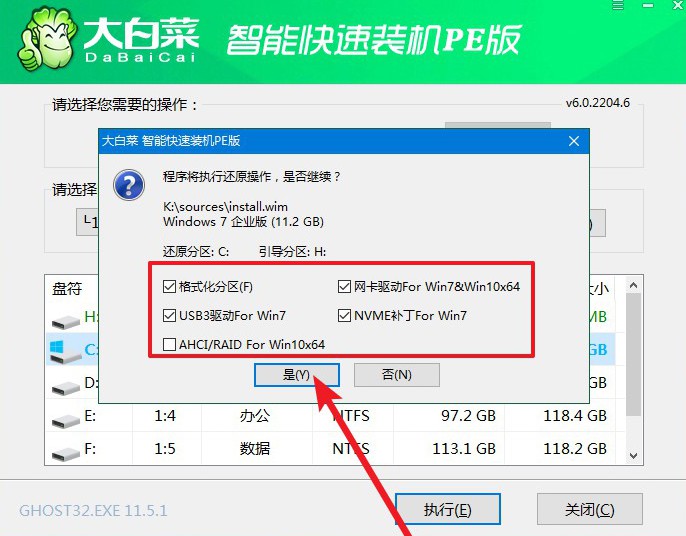
3、根據(jù)電腦提示,會先進入重啟狀態(tài),將U盤拔出后,無需操作,期間電腦可能會出現(xiàn)一些其他程序畫面,無需理會,直至電腦重裝系統(tǒng)完成。

上面的步驟,就是u盤重裝系統(tǒng)步驟win7的全部內(nèi)容了,大家學會了嗎?其實,使用電腦遇見問題并不少見,畢竟沒人能保證自己操作完全不會失誤。而且,就算沒有失誤,也不排除系統(tǒng)自己突然抽風出現(xiàn)問題。所以,掌握Windows系統(tǒng)故障終極解決方法:重裝系統(tǒng),還是非常有必要的。

